场景图像
每一帧,PixiJS 都会更新并渲染场景图。让我们来谈谈场景图中有哪些内容,以及它如何影响项目开发。
场景图是一棵树
场景图的根节点是由应用程序维护的容器,用 app.stage 引用。将 sprite 或其他可渲染对象作为子对象添加到 stage 时,它就会被添加到场景图中,并进行渲染和交互。
PixiJS 容器也可以有子对象,因此当你构建更复杂的场景时,最终会形成一棵父子关系树,stage 是整个场景树的根节点。Chrome 浏览器的 Pixi.js devtools 插件是一个探索项目的有用工具,它允许你在项目运行时实时查看和操作场景图!)。
Parents and Children
父节点移动时,其子节点也会移动。旋转父节点时,其子节点也会旋转。隐藏父对象,子对象也会被隐藏。如果一个游戏对象由多个精灵组成,可以将它们收集到一个容器中,将它们视为世界中的一个对象,作为一个整体移动和旋转。
在每一帧中,PixiJS 都会运行场景图,从根开始向下穿过所有子对象,直到叶子,以计算每个对象的最终位置、旋转、可见性、透明度等。
如果父对象的 alpha 设置为 0.5(使其透明 50% ),那么它的所有子对象也将从 50% 开始透明。如果将一个子对象的 alpha 设置为 0.5,它就不会是 50% 透明,而是 0.5 x 0.5 = 0.25 alpha,即 75% 透明。同样,对象的位置是相对于父对象而言的,因此如果父对象的 x 位置设置为 50 像素,而子对象的 x 位置设置为 100 像素,那么它将在屏幕偏移 150 像素处绘制,即 50 + 100。
下面是一个示例。我们将创建三个精灵,每个都是上一个精灵的子精灵,并对它们的位置、旋转、缩放和 alpha 进行动画处理。尽管每个精灵的属性都设置为相同的值,但父子链会放大每个变化:
// Create the application helper and add its render target to the page
const app = new Application();
await app.init({ width: 640, height: 360 })
document.body.appendChild(app.canvas);
// Add a container to center our sprite stack on the page
const container = new Container({
x:app.screen.width / 2,
y:app.screen.height / 2;
});
app.stage.addChild(container);
// load the texture
await Assets.load('assets/images/sample.png');
// Create the 3 sprites, each a child of the last
const sprites = [];
let parent = container;
for (let i = 0; i < 3; i++) {
let wrapper = new Container();
let sprite = Sprite.from('assets/images/sample.png');
sprite.anchor.set(0.5);
wrapper.addChild(sprite);
parent.addChild(wrapper);
sprites.push(wrapper);
parent = wrapper;
}
// Set all sprite's properties to the same value, animated over time
let elapsed = 0.0;
app.ticker.add((delta) => {
elapsed += delta.deltaTime / 60;
const amount = Math.sin(elapsed);
const scale = 1.0 + 0.25 * amount;
const alpha = 0.75 + 0.25 * amount;
const angle = 40 * amount;
const x = 75 * amount;
for (let i = 0; i < sprites.length; i++) {
const sprite = sprites[i];
sprite.scale.set(scale);
sprite.alpha = alpha;
sprite.angle = angle;
sprite.x = x;
}
});
场景图中任何给定节点的累计平移、旋转、缩放和倾斜值都存储在对象的 worldTransform 属性中。 同样,累积的 alpha 值也存储在 worldAlpha 属性中。
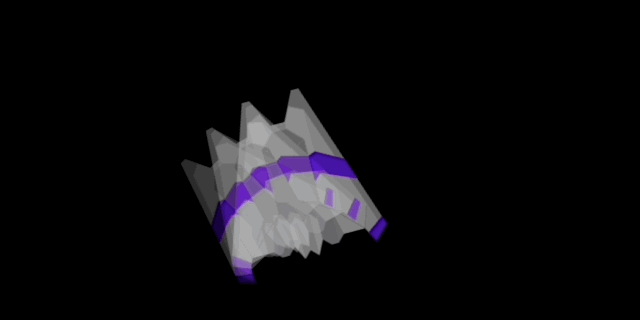
渲染顺序
因此,我们有一个树需要渲染,那么渲染顺序是什么?
PixiJS 会从树根开始向下渲染。在每一级,先渲染当前对象,然后按插入顺序渲染每个子对象。请看下面的示例:两个父对象 A 和 D,以及 A 下的两个子对象 B 和 C:
// Create the application helper and add its render target to the page
const app = new Application()
await app.init({ width: 640, height: 360 })
document.body.appendChild(app.canvas)
// Label showing scene graph hierarchy
const label = new Text({
text: 'Scene Graph:\n\napp.stage\n ┗ A\n ┗ B\n ┗ C\n ┗ D',
style: { fill: '#ffffff' },
position: { x: 300, y: 100 }
})
app.stage.addChild(label)
// Helper function to create a block of color with a letter
const letters = []
function addLetter(letter, parent, color, pos) {
const bg = new Sprite(Texture.WHITE)
bg.width = 100
bg.height = 100
bg.tint = color
const text = new Text({
text: letter,
style: { fill: '#ffffff' }
})
text.anchor.set(0.5)
text.position = { x: 50, y: 50 }
const container = new Container()
container.position = pos
container.visible = false
container.addChild(bg, text)
parent.addChild(container)
letters.push(container)
return container
}
// Define 4 letters
let a = addLetter('A', app.stage, 0xff0000, { x: 100, y: 100 })
let b = addLetter('B', a, 0x00ff00, { x: 20, y: 20 })
let c = addLetter('C', a, 0x0000ff, { x: 20, y: 40 })
let d = addLetter('D', app.stage, 0xff8800, { x: 140, y: 100 })
// Display them over time, in order
let elapsed = 0.0
app.ticker.add((ticker) => {
elapsed += ticker.deltaTime / 60.0
if (elapsed >= letters.length) {
elapsed = 0.0
}
for (let i = 0; i < letters.length; i++) {
letters[i].visible = elapsed >= i
}
})
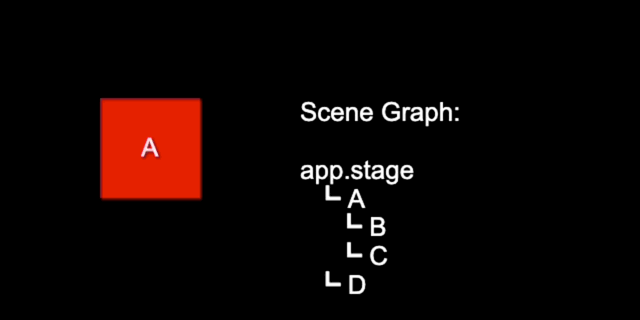
如果想对子对象重新排序,可以使用 setChildIndex()。 要在父对象列表的给定位置添加子对象,可以使用 addChildAt()。 最后,您可以使用 sortableChildren 选项,结合设置每个子对象的 zIndex 属性,对对象的子对象进行自动排序。
渲染组
当你深入研究 PixiJS 时,你会遇到一个强大的功能,即渲染组。 将渲染组视为场景图中的专门容器,其本身就像迷你场景图。 以下是在项目中有效使用渲染组的必要知识。 更多信息,请查看 渲染组概述。
剔除
如果您正在构建的项目中,大部分场景对象都不在屏幕上(例如,一个横版游戏),那么您就需要对这些对象进行剔除。
剔除是一个评估对象(或其子代!)是否在屏幕上的过程,如果不在屏幕上,则关闭对其的渲染。
如果不对屏幕外的对象进行剔除,即使它们的像素最终都不在屏幕上,渲染器仍会绘制它们。
PixiJS 并不提供视口剔除的内置支持,但你可以找到第三方插件来满足你的需求。另外,如果你想建立自己的剔除系统,只需在每个 tick 期间运行对象,并将任何不需要绘制的对象的 renderable 设置为 false 即可。
局部坐标 vs 全局坐标
如果在舞台上添加一个精灵,默认情况下它会显示在屏幕的左上角。这是 PixiJS 使用的全局坐标空间的原点。
如果你的所有对象都是舞台的子对象,那么你只需要担心这个坐标。但是一旦引入容器和子对象,事情就变得复杂了。
位于 [50, 100] 处的子对象距离父对象向右 50 像素,向下 100 像素。我们称这两个坐标系为「全局坐标」和「局部坐标」。当你在一个对象上使用 position.set(x, y) 时,你总是在局部坐标系下工作,相对于对象的父对象。
问题是,很多时候你都想知道某个对象的全局位置。例如,如果您想剔除屏幕外的对象以节省渲染时间,您需要知道给定的子对象是否在视图矩形之外。
要将本地坐标转换为全局坐标,您需要使用 toGlobal() 函数。下面是一个使用示例:
// Get the global position of an object, relative to the top-left of the screen
let globalPos = obj.toGlobal(new Point(0, 0))
这段代码会将 globalPos 设置为子对象的全局坐标,相对于全局坐标系中的 [0, 0]。
全局坐标 vs 屏幕坐标
当您的项目与主机操作系统或浏览器协同工作时,还有第三个坐标系——「屏幕坐标」(又称「视口坐标」)会发挥作用。屏幕坐标表示相对于 PixiJS 正在呈现的画布元素左上角的位置。DOM 和本地鼠标点击事件等都在屏幕空间中工作。
现在,在很多情况下,屏幕空间等同于世界空间。如果画布的大小与创建应用程序时指定的呈现视图大小相同,就属于这种情况。 默认情况下就是这样——例如,您将创建一个 800x600 的应用程序窗口并将其添加到 HTML 页面,它就会保持这个大小。世界坐标中的 100 像素等于屏幕空间中的 100 像素。
但是!常见的情况是拉伸呈现视图,使其充满整个屏幕,或者以较低分辨率呈现,然后放大以提高速度。在这种情况下,画布元素的屏幕尺寸会发生变化(例如通过 CSS),但底层呈现视图不会,从而导致世界坐标和屏幕坐标不匹配。